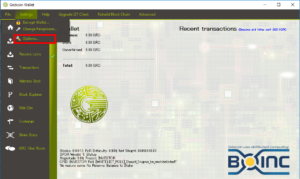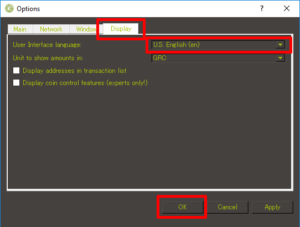Gridcoin(Solo mode)を始める2
引き続き、Solo modeのガイドのStep2を見て進めます。
書いてあるとおりなんですが、
1.BOINCおよびプロジェクトのセットアップ
2.Gridcoin Research client(Wallet)の設定
3.クライアントの同期
4.掘るための設定
の中の、今回は2番目と3番目です。
2.Gridcoin Research client(Wallet)の設定
基本的にはSolo modeのガイドの通りです。ダウンロードしてセットアップします。
ちなみに、Gridcoinクライアント(Wallet)のインストールが必要なのは1台目のPCだけなので、2台目以降のPCはOSは何でもよくて、BOINCをBAM!のアカウントで動かすだけです。
※2017/08/27追記 Ver3.6.0.2で確認したところ、下記のショートカットの互換性の設定は必要ありませんでした。
セットアップ後に、ショートカットの互換性の設定を行います。Download Blocksを行うために必要なようです。
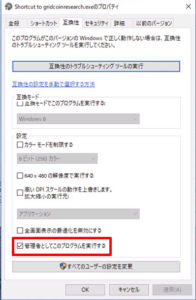
“管理者としてこのプログラムを実行する”にチェックを入れます。
クライアントを起動します。
Windows Firewallにどうするか聞かれるので、許可します。
初回のみメールアドレスを聞かれるので、BAMに登録したメールアドレスを入力します。
※2017/08/27追記 Ver3.6.0.2で確認したところ、下記の文字化けは解消していました。
私はWindows 10の環境でセットアップしましたが、なぜか????に文字化けしていました。
????では全くわからないので、英語表示にして使いました。
文字化け状態だとどこに何があるのか説明にならないので、英語の画面で説明します。
(Ver3.5.8.9の画面です。Ver3.5.9.0以降は配色とデザインに変更がありますが、基本的には同じです。)
Optionsを開きます。
Displayのタブで、US. English(en)に変更してOKを押し、クライアントを再起動します。
再起動後は英語になりますが、????よりはマシですね。
ガイドには書いていませんが、できればTCP 32749のポートを開放しておきます。
クライアントのコネクションが安定します。
(デフォルトでUPNPで開けるオプションは有効なのですが、ポート解放がうまくいってませんでした)
3.クライアントの同期
Solo modeのガイドのStep3まで来ました。
クライアントは放っておいても同期しますが、
メニューのRebuild Block ChainからDownload Blocksを選ぶと、ダウンロード後に80-90%あたりから開始してくれます。
同期が終わるとWalletはWalletとして使用できるようになります。
次のステップにいくための準備が必要です。
BAM!のアカウントを作った場合は、まずはBOINCで一日実行して結果を出します。
次に、Gridcoin(GRC)を貯めます。
ガイドには書いていませんが、マイニングをするためには持ってるGRCが1.01を超えないといけないようです。
実際、次のステップで”execute advertisebeacon”というコマンドをクライアントで実行するのですが、ロック解除されているのにWalletがロックされているというエラーしか出ないので、何でなのかわからずハマりました。
Gridcoin.asia Faucetで、GRCをもらいます。
たいしてもらえません。しかも、蛇口が枯れている場合があります。(This faucet is dry! Please donate.って表示になります)
gridcoinstats.euからも1日1回もらえます。
(後から気づきましたが、GRC AddresじゃなくてvalidなCPIDを入れると、1~3GRCもらえるようです…)
これだけだと1GRCは遠いです。
GRCをもらうために、GRCが必要とは…。
なんとかしないといけません。